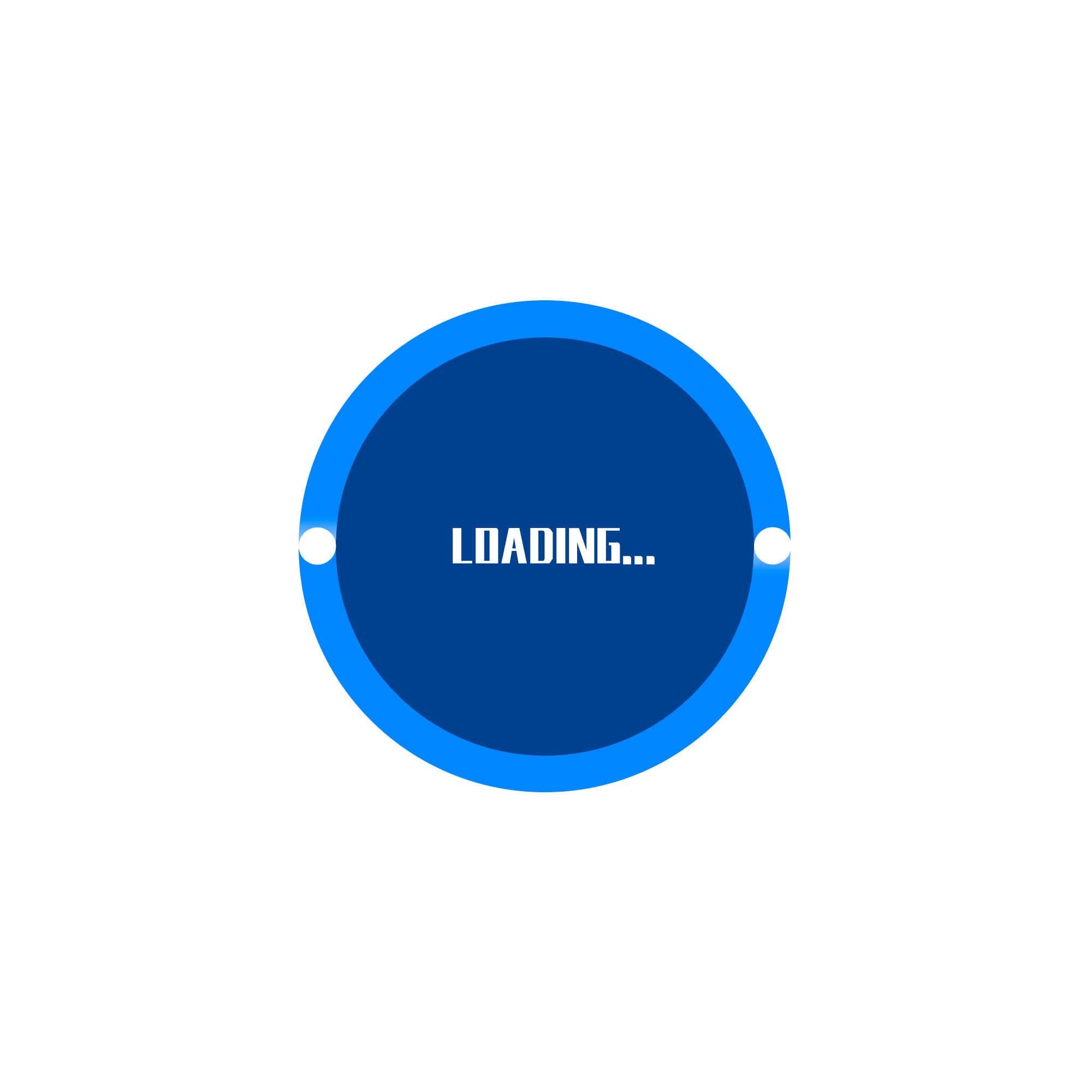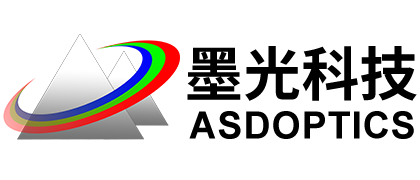解决方案
SOLIDWORKS Visualize 2023 中的增强功能,从产品渲染流程的起点开始。当您在SOLIDWORKS Visualize 中导入SOLIDWORKS 零件和装配体时,“导入设置>零件分组”选项仅包含两个选项,以简化导入流程。
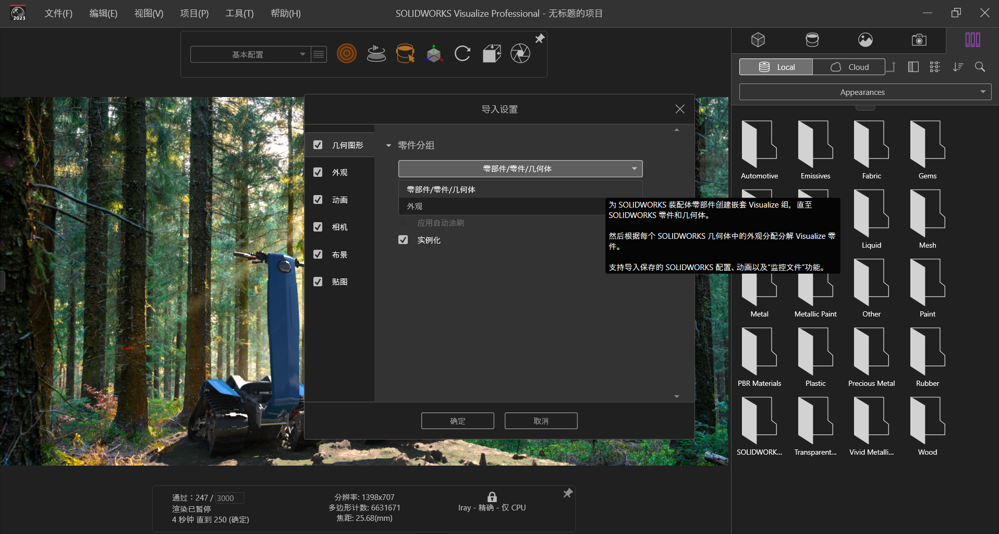
“零部件/零件/几何体”选项的工作方式与过去SOLIDWORKS Visualize版本的“自动” 模式类似,然而在SOLIDWORKS 2023版本中进行了重要的功能增强。此导入选项现在模仿SOLIDWORKS 装配体结构,同时保留 SOLIDWORKS Visualize 中的外观控制。对于SOLIDWORKS Visualize 用户来说,这是一个理想的使用场景,用户可以更好地利用已在 SOLIDWORKS 模型中定义的分组。
将您的设计置于场景的上下文中可以极大地提升观众的沉浸式体验感受。SOLIDWORKS Visualize 始终能够利用您拥有的几乎任何类型的几何图形, SOLIDWORKS 2023 版本我们在标准导入选项中,仍可用于任何非 SOLIDWORKS文件。
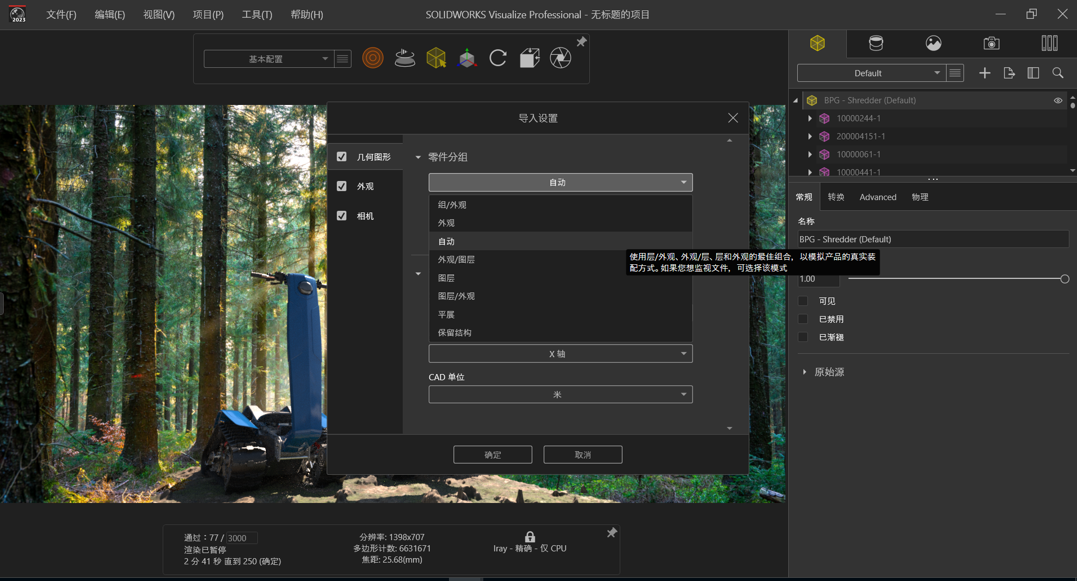
在设置场景时使用预览模式来提高性能是一种常见的做法,尤其是在涉及复杂或高细节模型的情况下。但是这可能会导致我们的设置与光照进行交互方面,缺乏反馈。在 SOLIDWORKS Visualize 2023 中,我们改进了PBR 材质预览的处理,更好地表达光线与粗糙度贴图、Alpha 透明度等进行交互的效果。恢复到渲染模式时,所有的高级 PBR 选项都将被添加及应用。

一个常见的产品渲染用户场景是创建一个显示各种颜色选项的配色方案。SOLIDWORKS Visualize 提供支持此类工作的有效方法,“外观导入选项”可以把所有“相同外观”组合成一个单元。同样,快速阵列(pattern)可以轻松创建一系列几何阵列。这些工作可以快速完成…,但接下来的工作内容是困难的:跟踪所有必要的颜色、代码、色板和参考,并尝试在SOLIDWORKS Visualize 中匹配它们。有了显著改进的颜色选择器,现在这些工作可能是产品渲染流程中最简单的部分,我们可以从您能想到的几乎所有来源中导入颜色。
在 SOLIDWORKS Visualize 2023版本,添加了一个带有一些默认调色板的“样本“选项卡。自定义调色板可以直接从 SOLIDWORKS、Adobe ACO 文件、作为矢量图形文件的logo或网页 CSS 或 HTML 文件中导入。导入后,您可以完全控制调色板。通过可搜索的名称,您可以立即应用调色板。
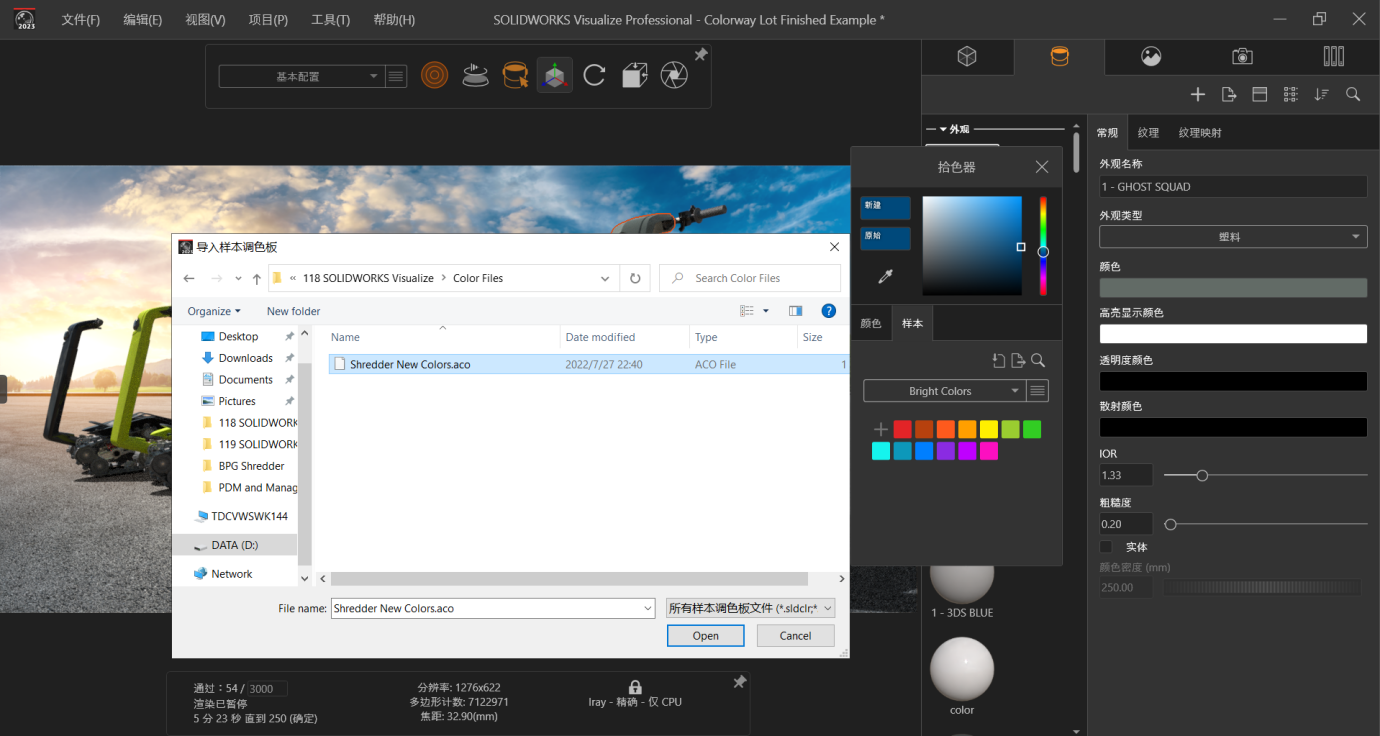
在无法导入颜色的情况下,可以使用以前版本类似的方式添加颜色。在颜色选项卡上,可以选择颜色,并且色调滑块以 RGB 和 HSV 显示。
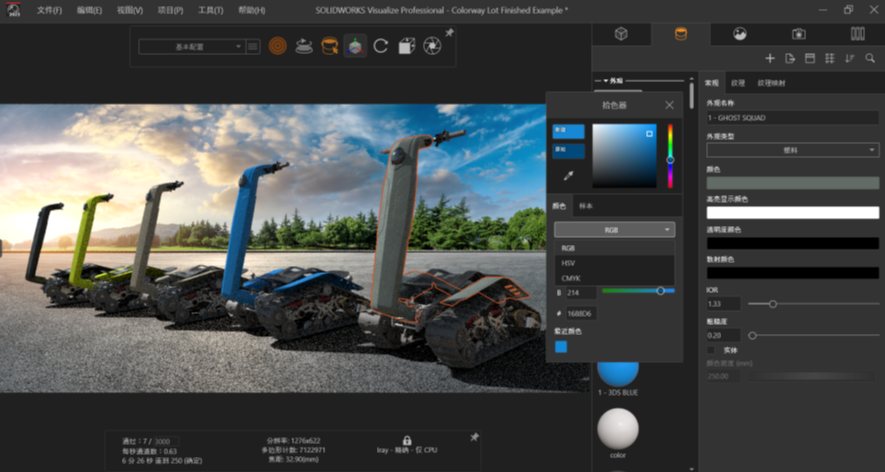
可以使用颜色选择器在屏幕上的任何位置选择一个值,并且它的颜色预览已被放大以提高选择时的准确性。
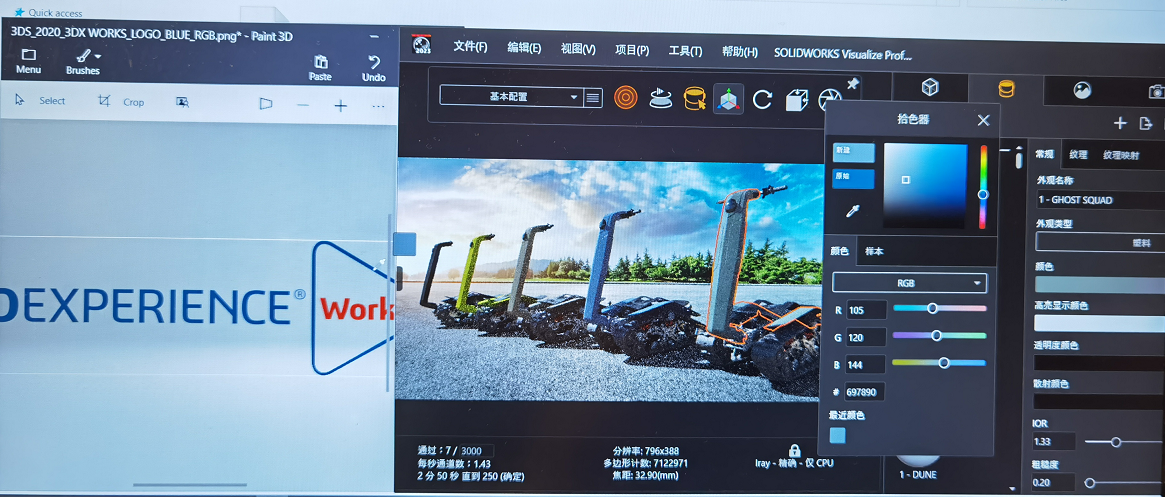
选择颜色后,我们可以将样本添加到我们的调色板,并锁定调色板以防止任何进一步的更改。调色板可以作为跨用户的共享资源导出或导入回 SOLIDWORKS,以便在设计阶段应用准确的颜色,也将在所有会话中保持最近选择的颜色。这个显着增强的色彩管理系统确保您只需点击几下即可获得准确的颜色。
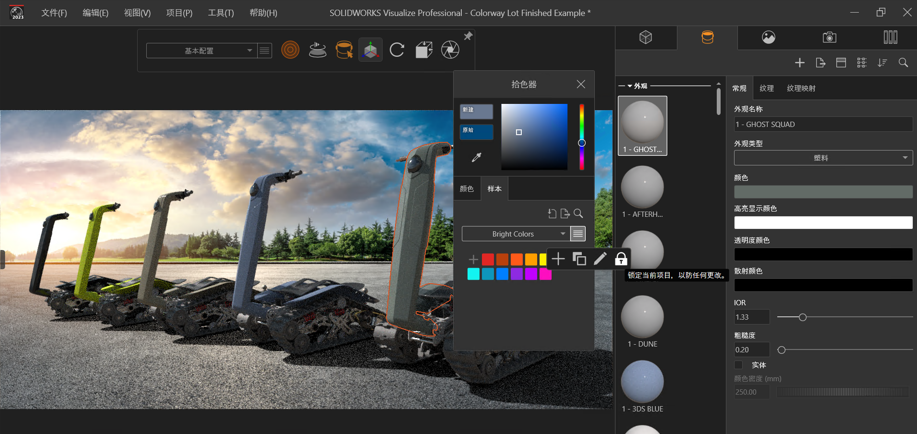
设置好场景后,就可以进行最终的产品渲染了。 SOLIDWORKS Visualize 2023 引入了带有 “Stellar Physically Correct“ 选项的新渲染引擎,它为未来的SOLIDWORKS Visualize版本带来了令人兴奋的新功能并与整个产品组合更紧密的集成。
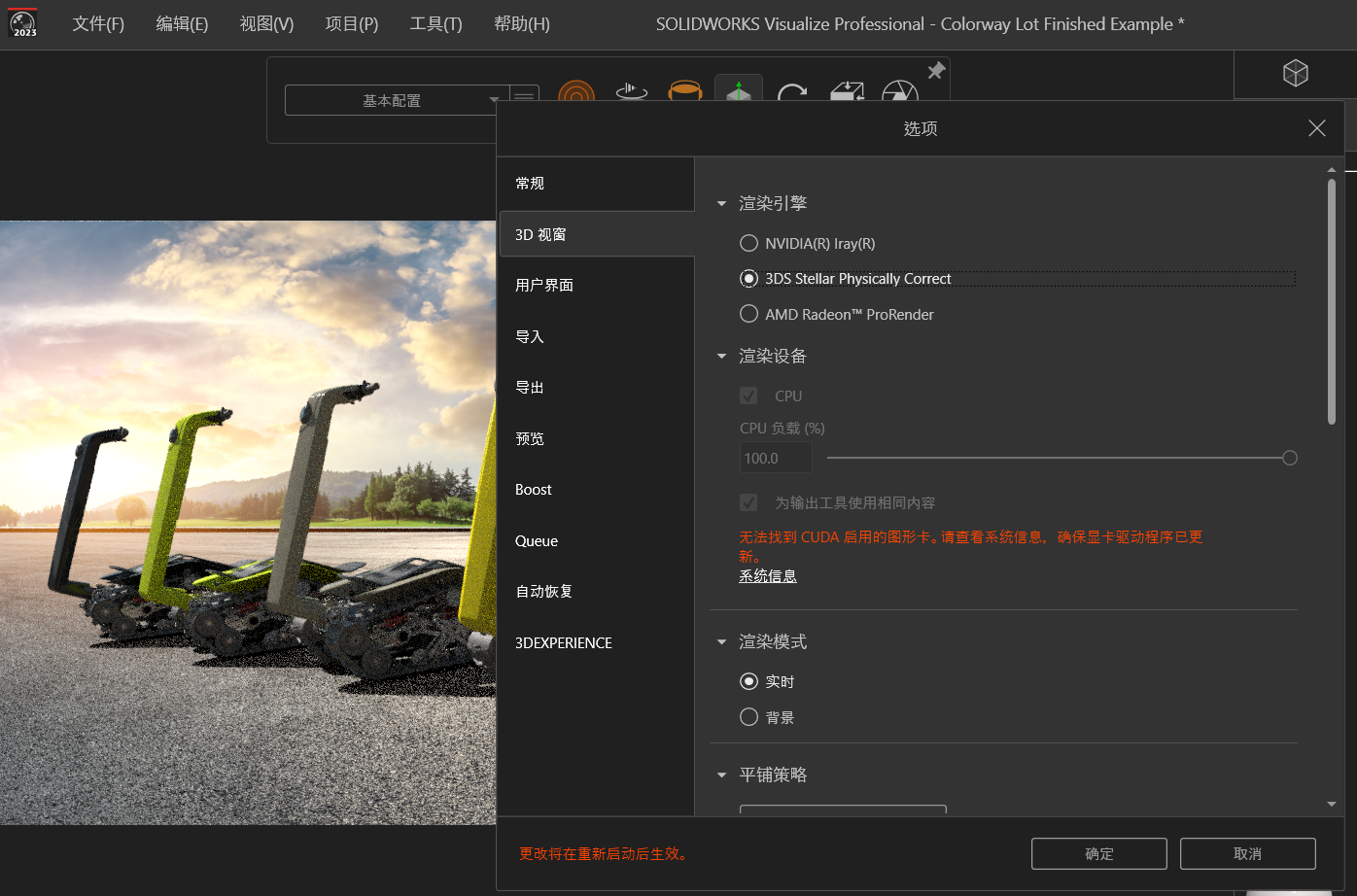
当然,制作令人惊叹的产品渲染的目的是为了共享。 渲染完成后,可以立即将它们上传到 3DEXPERIENCE 平台,供团队其他成员欣赏并提供反馈。

SOLIDWORKS Visualize 2023版本带来了许多实际的受益,可以减少制作引人入胜的渲染作品所需的时间,这些作品可以广泛应用于销售、营销、网站和社交媒体活动中。
ASAP/APEX技术交流群 373021576
SYNOPSYS光学设计与优化交流群 965722997
RP激光软件交流群 302099202
武汉墨光科技有限公司
友情链接
Copyright © 2012-2021 武汉墨光科技有限公司版权所有
许可证:鄂ICP备17024342号-1